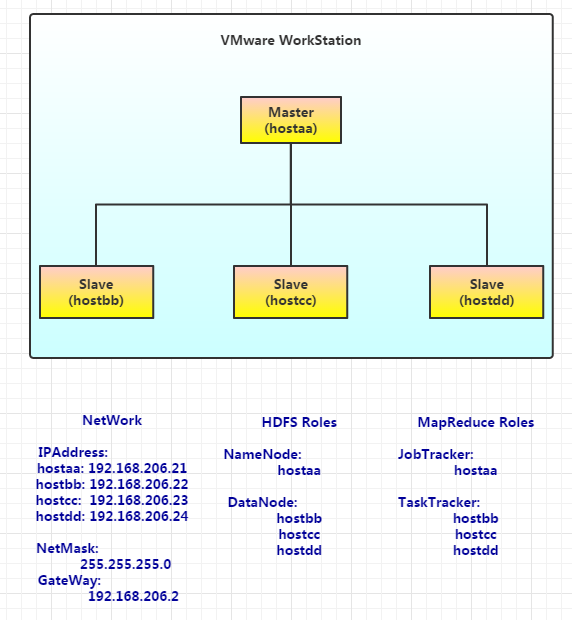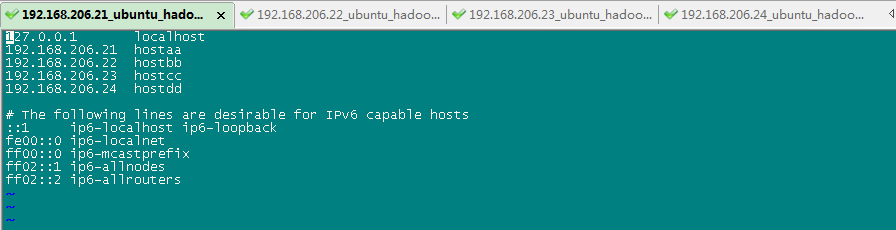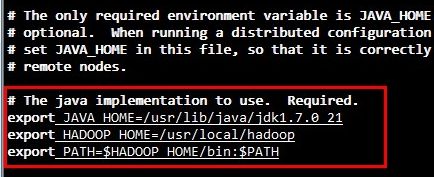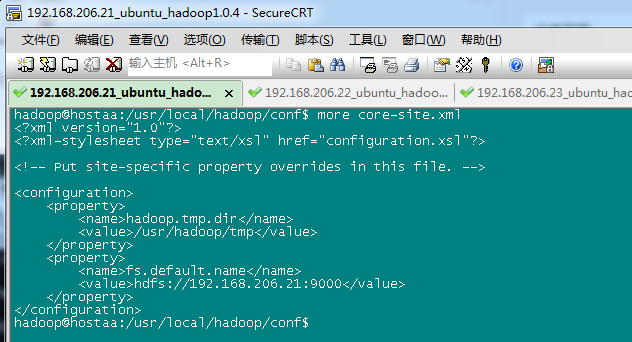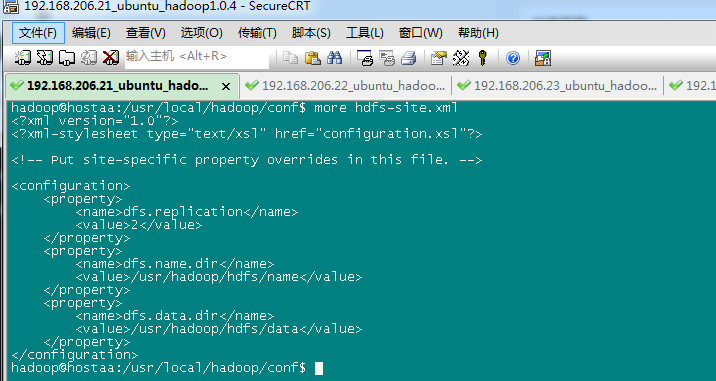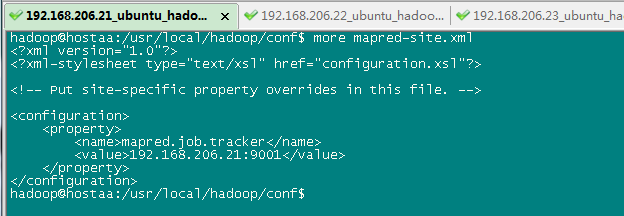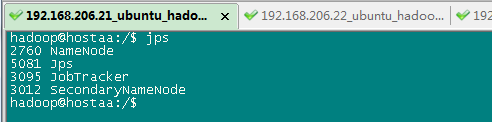【Hadoop】搭建完全分布式的hadoop
我用了1台机器,win7操作系统,机器配置6G内存,i5处理器,固态硬盘。
使用VMware虚拟机,安装了4台linux虚拟机,Linux操作系统,使用的Ubuntu系统。
Hadoop版本,使用1.x,经过实验测试,完全兼容的hadoop版本。
可以去网盘下载:
hadoop-1.0.4.tar.gz
hBase-0.94.18.tar.gz
hive-0.12.0.tar.gz
sqoop-1.4.5.bin_hadoop-1.0.0.tar
zookeeper-3.3.6.tar
1、安装虚拟机环境
Vmware,收费产品,占内存较大。
或
Oracle的VirtualBox,开源产品,占内存较小,但安装ubuntu过程中,重启会出错。
而且在VirtualBox使用Nat方式联网时,和本地网络连接时,没有VMWare支持的好!
我选Vmware。
VMware10下载地址: 链接: http://pan.baidu.com/s/1eQ1X8Ds 密码: jxkt
VMware10注册码: 链接: http://pan.baidu.com/s/1c0hIUI0 密码: 834r
2、安装操作系统
Centos,红帽开源版,接近于生产环境。
Ubuntu,操作简单,方便,界面友好。可以用于实验环境。
我选Ubuntu12.10.X 32位
3、安装一些常用的软件
在每台linux虚拟机上,安装:vim,ssh
sudo apt-get install vim
sudo apt-get install ssh
在客户端,也就是win7上,安装SecureCRT,Winscp或putty,这几个程序,都是依靠ssh服务来操作的,所以前提必须安装ssh服务。
service ssh status 查看ssh状态。如果关闭使用
service ssh start 开启服务。
SecureCRT,可以通过ssh远程访问linux虚拟机。
winSCP或putty,可以从win7向linux上传文件。
4、修改主机名和网络配置
主机名分别为:hostaa,hostbb,hostcc,hostdd。
sudo vim /etc/hostname
网络配置,包括ip地址,子网掩码,DNS服务器。如上图所示。
5、修改/etc/hosts文件。
修改每台电脑的hosts文件。
hosts文件和windows上的功能是一样的。存储主机名和ip地址的映射。
在每台linux上,sudo vim /etc/hosts 编写hosts文件。将主机名和ip地址的映射填写进去。编辑完后,结果如下:
6、配置ssh,实现无密码登陆
无密码登陆,效果也就是在hostaa上,通过 ssh hostbb 或 ssh hostcc 或 ssh hostdd 就可以登陆到对方计算机上。而且不用输入密码。
四台虚拟机上,使用
ssh-keygen -t rsa
一路按回车就行了。
刚才都作甚了呢?主要是设置ssh的密钥和密钥的存放路径。 路径为~/.ssh下。
打开~/.ssh 下面有三个文件
authorized_keys,已认证的keys
id_rsa,私钥
id_rsa.pub,公钥 三个文件。
下面就是关键的地方了,(我们要做ssh认证。进行下面操作前,可以先搜关于认证和加密区别以及各自的过程。)
①在master上将公钥放到authorized_keys里。命令:
sudo cat id_rsa.pub >> authorized_keys
②将master上的authorized_keys放到其他linux的~/.ssh目录下。
命令:sudo scp authorized_keys [email protected]:~/.ssh
sudo scp authorized_keys 远程主机用户名@远程主机名或ip:存放路径。
③修改authorized_keys权限,命令:chmod 644 authorized_keys
④测试是否成功
ssh hostbb 输入用户名密码,然后退出,再次ssh hostbb不用密码,直接进入系统。这就表示成功了。
7、上传jdk,并配置环境变量。
通过winSCP将文件上传到linux中。将文件放到/usr/lib/java中,四个linux都要操作。
解压缩:
tar -zxvf jdk1.7.0_21.tar
设置环境变量
sudo vim ~/.bashrc
在最下面添加:
export JAVA_HOME = /usr/lib/java/jdk1.7.0_21
export PATH = $JAVA_HOME/bin:$PATH
修改完后,用下面的命令让配置文件生效。
source ~/.bashrc
注意:关于环境变量的配置文件,有三种,上面这种是只作用于当前用户的。如果想针对于全部用户设置环境变量,请修改
sudo vim /etc/profile文件
8、上传hadoop,配置hadoop
通过winSCP,上传hadoop,到/usr/local/下,解压缩
tar -zxvf hadoop-1.0.4.tar.gz
再重命名一下,
sudo mv hadoop-1.0.4 hadoop
这样目录就变成/usr/local/hadoop
①修改环境变量,将hadoop加进去(最后四个linux都操作一次)
sudo vim ~/.bashrc
export HADOOP_HOME = /usr/local/hadoop
export PATH = $JAVA_HOme/bin:$HADOOP_HOME/bin:$PATH
修改完后,用source ~/.bashrc让配置文件生效。
②修改/usr/local/hadoop/conf下配置文件
hadoop-env.sh,
(上面这张图片,有一些问题,只export JAVA_HOME进去就可以了,不用export HADOOP_HOME和PATH了 )
core-site.xml,
hdfs-site.xml,
mapred-site.xml,
master,
slave,
上面的hadoop-env.sh,core-site.xml,mapred-site.xml,hdfs-site.xml,master,slave几个文件,在四台linux中都是一样的。
配置完一台电脑后,可以将hadoop包,直接拷贝到其他电脑上。
③最后要记得,将hadoop的用户加进去,命令为
sudo chown -R hadoop:hadoop hadoop
sudo chown -R 用户名@用户组 目录名
④让hadoop配置生效
source hadoop-env.sh
⑤格式化namenode,只格式一次
hadoop namenode -format
⑥启动hadoop
切到/usr/local/hadoop/bin目录下,执行 start-all.sh启动所有程序
⑦查看进程,是否启动
jps
hostaa,
hostbb,hostcc,hostdd都是同样的显示结果: